🍀温馨提示🍀公众号推送改版,为了不让您错过【掌中IT发烧友圈】每天的精彩推送,切记将本号设置星标哦!~


大家在使用电脑的时候都会看到这样的场景,在安装某款软件的时候他会突然的跳出来一个窗口,提示你选择的安装目录在哪。一般情况下都会默认为在C盘下,于是长此以往就会导致我们电脑C盘里的东西越来越多。自然导致C盘的内存空间急剧缩小,而导致的问题就是会使电脑出现卡顿或者死机的情况出现。

如果在下载文件或程序不选择放在其他盘里的话,C盘的负荷就会越来越大,自然使得运行系统的C盘出现这些问题。那么如何解决这些呢?主要有三个方法:
1、限制驱动器的使用
首先按下按键【Win+R】或者点击桌面的左下角的菜单栏打开“运行”,或者在搜索栏的对话框里输入“gpedit.msc”按下回车键确认就能自动进入到一个设置的窗口。
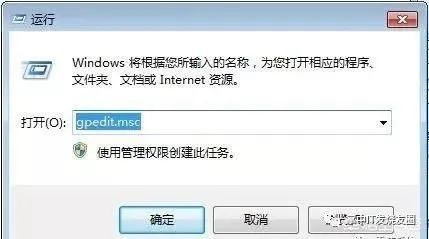
接着在这个窗口内我们能够看到两个选项“计算机配置”和“用户配置”,然后我们点击进入“用户配置”内并且依次打开“管理模板”、“WINDOWS组件”、“WINDOWS资源管理器”选项;
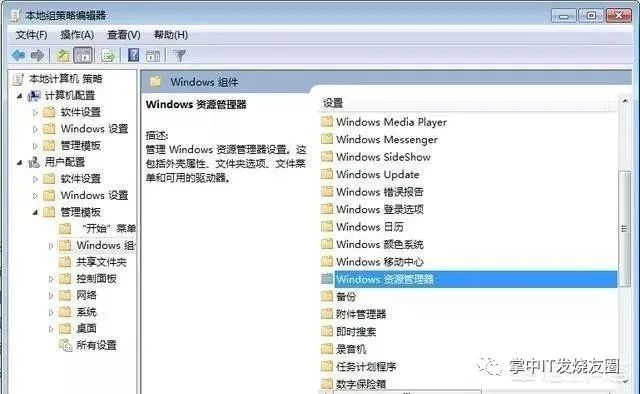
然后就能看到窗口出现了很多不同的选择,然后我们就在该设置的窗口内找到“防止从‘我的电脑’访问驱动器”选项,然后点击鼠标右键选择“编辑”选项。这时便会出现“防止从‘我的电脑’访问驱动器的属性”设置窗口,里面有“未配置”“已启用”“已禁用”三个选项,一般情况下系统都是默认的“未配置”,这下我们就要进入这个对话框进行设置。
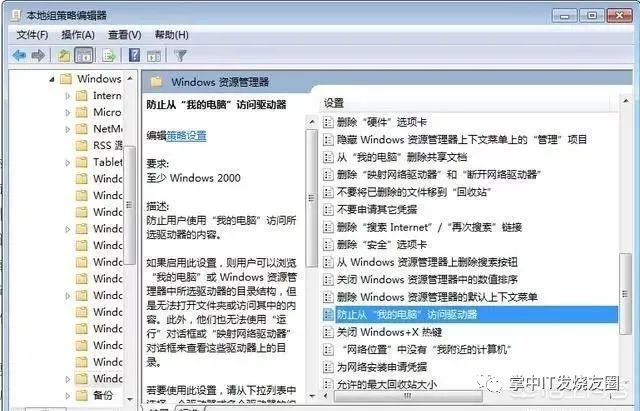

选择“已启用”后可以看到,在下面就会出现选择驱动器的下拉列表,如果希望限制某个驱动器的使用,只要选中该驱动器就可以了。比如我们要限制C盘的使用,选中“仅限制驱动器C”,就可以了。

2、修改注册表
依然照上述方法打开运行窗口,不过这次输入的指令是【regedit】。
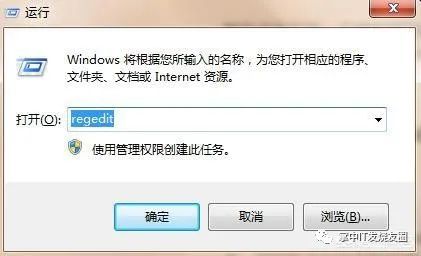
然后就会进入到注册表编辑器界面,接着就要在最左侧的众多选项找到到“HKEY_LOCAL_MACHINE”选项,点击打开后找到下属的“SOFTWARE”选项,再在里面找到“Microsoft”

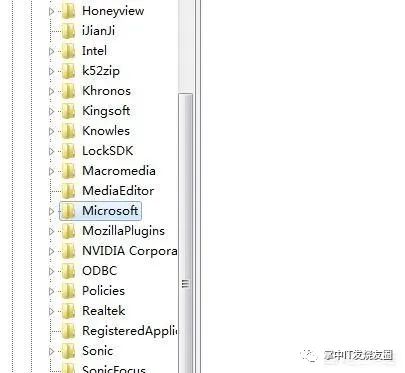
然后点击打开,下滑找到“Windows”选项,再点击打开找到“CurrentVersion”这时右边就会出现各个机列数据选项,找到“CommonFilesDir”选项并打开它。
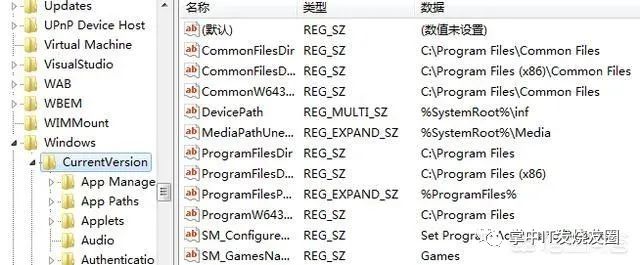
接着双击打开它就会弹出“编辑字符串”选项,把【数值数据】里面的C盘改成其他盘,然后点击确定。
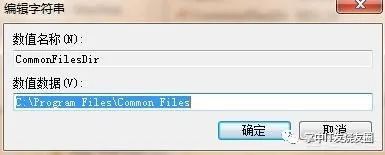
最后再点击打开下面的“ConmmonFilesDir(x86)”选项,将里面的“数值数据”的C盘选项改成其他盘,然后就点击确定就能彻底完成了。

3、隐藏驱动器
点击开始,在菜单中点击“运行”,系统会打开一个“运行”对话框,在此对话框中输入“gpedit.msc”;
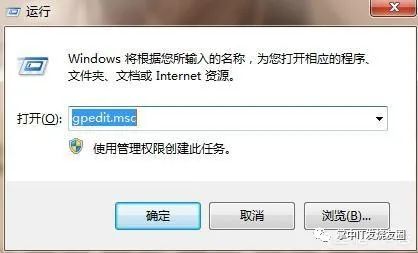
选择“用户配置”选项,并依次打开“用户配置”、“管理模板”、“WINDOWS组件”、“WINDOWS资源管理器”;

在“WINDOWS资源管理器”右边的设置窗口中,选择“隐藏我的电脑中这些指定的驱动器”项。

在这个选项上单击鼠标右键,选择“编辑”,接着出现“隐藏我的电脑中这些指定的驱动器”设置窗口,在其中有三个选项,分别是“未配置”“已启用”“已禁用”,我们系统默认的为“未配置”选项,接下来我们要对这个对话框中的参数进行设置了;
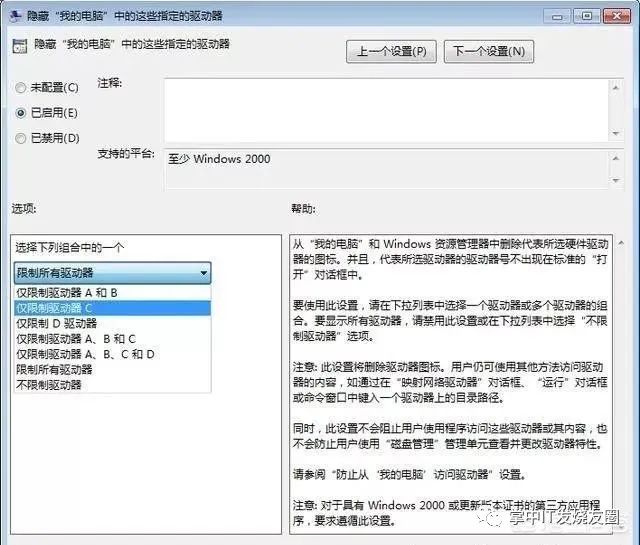
设置完成后,我们回到WIN桌面下,打开我的电脑,这时是不是会发现我们设置好的驱动器盘符不见,到这里,整个设置过程就完成了。
只要在上述几个操作中完成任意一个就能够实现,安装软件时不会默认安装在我们的C盘上了,也能将一些不必要的数据写入C盘内。这样就能保持你的C盘有足够的内存空间来支持系统运行,这三种Win7的设置方式需要的朋友可以去试试!

 关注微信公众号【掌中IT发烧友圈】回复“打包下载”或“系统工具”或“见面礼物”,可免费获取10款Win10经典软件以或超大实用的系统维护工具以及见面礼包。谢谢!
关注微信公众号【掌中IT发烧友圈】回复“打包下载”或“系统工具”或“见面礼物”,可免费获取10款Win10经典软件以或超大实用的系统维护工具以及见面礼包。谢谢!

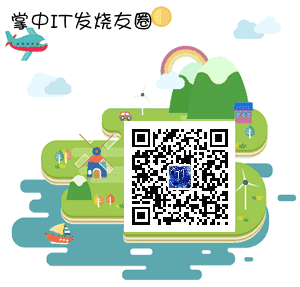





















 3719
3719

 被折叠的 条评论
为什么被折叠?
被折叠的 条评论
为什么被折叠?








